はじめに
このハウツーは、Fedora 21でのLAMPのインストールに役立ち、Web環境で高可用性の堅固なプラットフォームを正常に実行できるようになります。 LAMPは、強力なWebサーバーを形成するために連携する4つのコンポーネントで構成される単なるソフトウェアバンドルです。ただし、このセットアップでは、頭字語は次のとおりです。L(Linux)は、他のコンポーネントを維持するプラットフォームのコアです。 Webサービスには(Apache)が使用されます。 M(MySQL)はデータベース管理に使用され、P(PHP)はプログラミング言語として使用されます。プラットフォームをランプにする。
前提条件
静的IPアドレスで構成されたFedora21サーバーが必要です。サーバーがまだない場合は、SSD仮想プライベートサーバーを30秒以内に起動できます。
LAMPのインストール
開始するには、SSHまたはcloud.atlantic.netのVNCコンソールを介してFedora21サーバーにログインします。 Atlantic.Net Cloudサーバーは、不要なパッケージがインストールされて使用されないようにするために、最小限のインストールとしてセットアップされています。このため、サーバーが完全に最新であることを確認しましょう。
yum update
サーバーを最新の状態にすると、プロセスを続行してサーバーを保護できます。
Apacheのインストール
まず、次のコマンドを使用してApacheをインストールする必要があります。
yum install httpd
次のコマンドでApacheサービスを開始します。
systemctl start httpd.service
また、次のコマンドを使用して、起動/再起動時にApacheサービスを開始する必要があります。
systemctl enable httpd.service
次のコマンドをApacheに追加して、Firewall-cmdを次のようにオーバーライドします。
firewall-cmd --set-default-zone=public
firewall-cmd --permanent --zone=public --add-service=http
firewall-cmd --permanent --zone=public --add-service=https
firewall-cmd --reload
ブラウザにhttp://とIPアドレスを入力して、Apacheが正しくインストールされていることを確認できるようになりました。
http://YOUR.IP.ADD.RESS
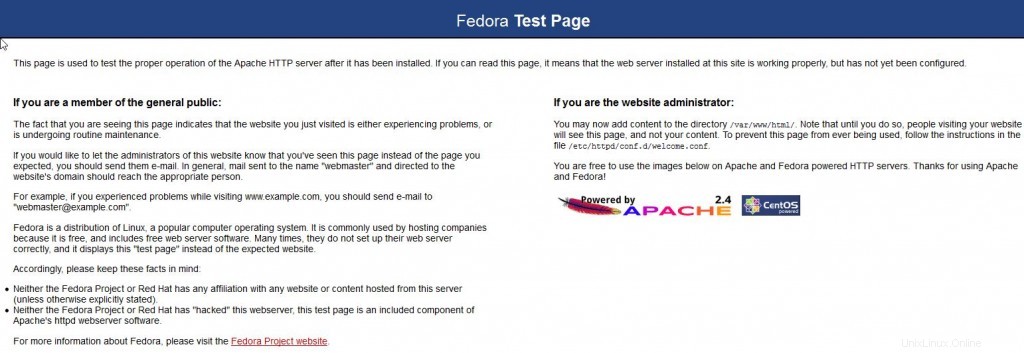
これは、ApacheをFedora21LAMPスタックサーバーにインストールするときのデフォルトのWebページです
好みに応じて1つまたは複数のWebサイトのメインApache構成ファイルを編集するには、次のいずれかを入力します。
vi /etc/httpd/conf/httpd.conf
または
nano /etc/httpd/conf/httpd.conf
#ServerName www.example.com:80というテキストを含む行のコメントを解除します サーバーのドメインまたはIPアドレスに応じて編集します。
ファイルを保存する
Apache HTTPサービスを再起動して、変更を有効にします。
systemctl restart httpd.service
MySQLのインストール
次に、次のコマンドを使用してMySQLのインストールを続行します。
yum install mysql mysql-server
次のコマンドでMySQLサービスを開始します。
systemctl start mysqld.service
また、次のコマンドを使用して、起動/再起動時にMySQLサービスを開始する必要があります。
systemctl enable mysqld.service
MySQLのデフォルト設定のセキュリティを確保するには、次のコマンドに進みます:
mysql_secure_installation
注:「rootの現在のパスワードを入力してください」というプロンプトが表示されたら、Enterキーを押してnoneを押し、次にY(はい)を押してMYSQLパスワードを設定します。一連の質問が表示されます。それらすべてに「はい」と入力するだけです。下のスクリーンショットを参照してください。
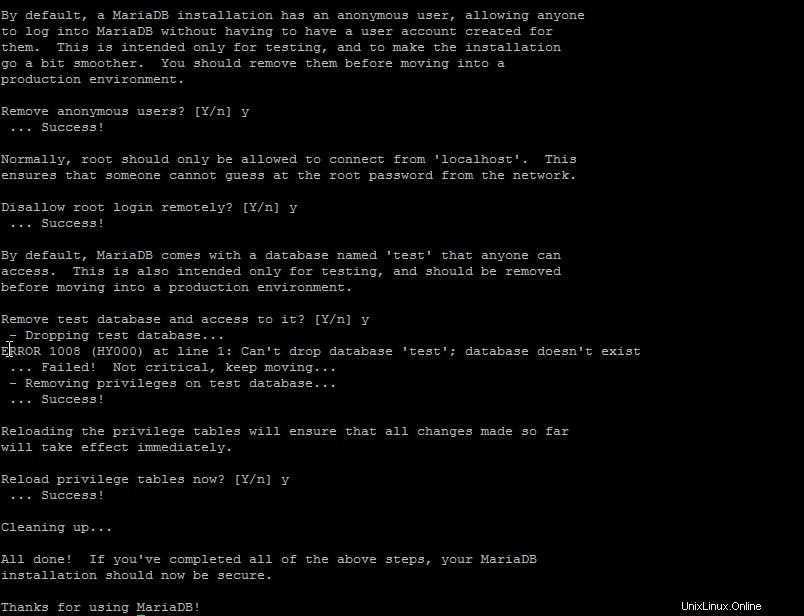
これは、MySQLをFedora21LAMPスタックサーバーにインストールするときのデフォルトのWebページです
PHPのインストール
最後に、次のコマンドを使用してPHPのインストールを完了します。
yum install php
Apache HTTPサービスを再起動して、変更を有効にします。
systemctl restart httpd.service
このインストールをテストおよび検証するには、次のコマンドを使用して、以下のディレクトリにテストPHPファイルを作成します。
sudo nano /var/www/html/info.php
空のスペースに次のPHPコードを挿入し、保存して終了します。
<?php phpinfo(); ?>
最後にApacheHTTPサービスを再起動して、すべての変更を有効にします。
sudo systemctl enable httpd.service
これで、ブラウザに次のように入力して、PHPが正しくインストールされていることを確認できます。
http://YOUR.IP.ADD.RESS/info.php
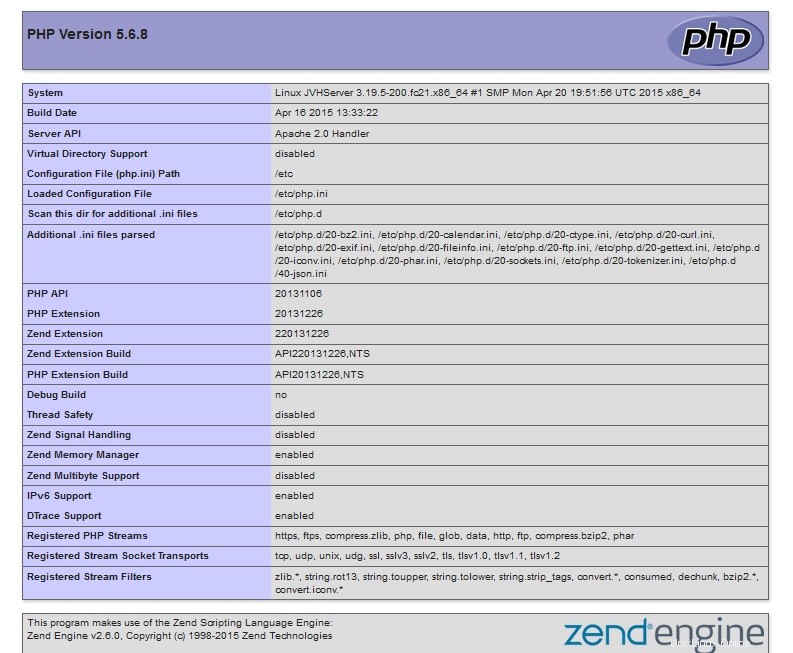
これは、PHPをFedora21LAMPスタックサーバーにインストールするときのデフォルトのWebページです
次は?
おめでとう!これで、Web環境用のLAMPプラットフォームを備えたサーバーができました。フォローしていただきありがとうございます。今後の更新については、お気軽にご確認ください。